Existem muitos tipos de arquivos de áudio por aí. Alguns deles são mais populares do que outros. Um desses tipos de arquivo de áudio é o M4P. Este tipo de arquivo é, na verdade, um arquivo de áudio do iTunes. Às vezes, é chamado de Arquivo de áudio da iTunes Music Store. Este tipo de arquivo é, na verdade, um arquivo AAC com proteção DRM feita pela Apple. Assim, você pode querer converter M4P para MP3 para ter um arquivo de áudio mais universal à sua disposição. Dessa forma, você pode usá-los em qualquer reprodutor de mídia de sua preferência. Além disso, você pode ter um formato de arquivo mais portátil que é reconhecido por muitos dispositivos.
Arquivos M4P não devem ser confundidos com arquivos MP4. O primeiro contém dados de áudio; o último é um formato de arquivo de vídeo. Como tal, os arquivos M4P geralmente podem ser lidos pelo software iTunes. Mas, o Mac (ou PC) com o qual você está tentando abrir o arquivo deve estar autorizado a reproduzir esse arquivo M4P. Isso pode ser feito entrando na mesma conta usada para obter o arquivo de áudio.
É por isso que vamos ensinar a você como converter M4P para MP3. Veja como a seguir.
Conteúdo: Parte 1. O VLC pode converter M4P em MP3?Parte 2. Como faço para converter M4P em MP3 no iTunes?Parte 3. Qual é o melhor conversor de M4P para MP3 no Mac?Parte 4. Conversor M4P para Mp3 OnlineParte 5. Conclusão
Parte 1. O VLC pode converter M4P em MP3?
Esta é uma grande pergunta. O VLC pode realmente converter M4P em MP3? O VLC Media Player é conhecido por reproduzir muitos tipos de arquivo. É um reprodutor de mídia universal popularmente usado em todo o mundo, especialmente usado por usuários para cortar seus vídeos. Infelizmente, ele não pode converter arquivos M4P “protegidos por DRM” em MP3 diretamente. Felizmente, você pode converter M4P em MP3 usando o VLC Media Player “indiretamente”. Nesse caso, você deve primeiro remover a proteção de direitos autorais dos M4Ps. Em seguida, você precisará converter esses arquivos de mídia para MP3.
Para fins informativos, veja como converter arquivos usando o VLC Media Player no Mac:
- Baixe e inicie o VLC. A primeira coisa que você precisa fazer é baixar o VLC Media Player e instalá-lo no seu Mac. Então, você tem que iniciá-lo.
- Visite o Assistente de streaming / exportação. A próxima etapa é ir ao menu Arquivo. Depois disso, visite a opção rotulada Assistente de streaming / exportação.
- Em seguida, você deve escolher a opção para transcodificar / Salvar em arquivo. Selecione o arquivo M4P ou qualquer outro arquivo que deseja converter clicando no botão para Escolher.
- Opção de transcodificação. Escolha a opção de transcodificar e selecione o formato de saída.
- Modifique as configurações de encapsulamento. Depois disso, você deve modificar as configurações de encapsulamento para o formato de saída.
- Modifique opções adicionais. Você pode alterar as configurações de saída e outras opções, se desejar. Você pode selecionar Escolher e selecionar a opção rotulada como Salvar como. Depois disso, insira um nome para seu novo arquivo.
- Conclua o processo. Agora, você deve iniciar a conversão clicando no botão Concluir. Aguarde a conclusão do processo.

Agora, aqui estão as etapas para você converter M4P para MP3 no Windows usando o VLC Media Player:
- Baixe, instale e inicie. A primeira coisa que você precisa fazer é baixar o VLC e instalá-lo. Então, você deve iniciá-lo em seu computador.
- Clique em Mídia. Depois disso, clique em Mídia e na opção Converter / Salvar.
- Clique em Adicionar. Pressione o botão Adicionar para adicionar os arquivos que deseja converter.
- Clique em Converter / Salvar. Em seguida, clique no botão Converter / Salvar na parte inferior da interface da janela.
- Clique no ícone da ferramenta de perfil. Na seção Perfil, clique no ícone que se parece com uma ferramenta de construção. Em seguida, selecione um formato de saída. Nomeie esse formato de saída. Como alternativa, você pode simplesmente selecionar um perfil de saída de sua preferência.
- Escolha o formato de destino. Em seguida, selecione um formato de destino de sua preferência e clique em Iniciar. Aguarde a conclusão do processo.
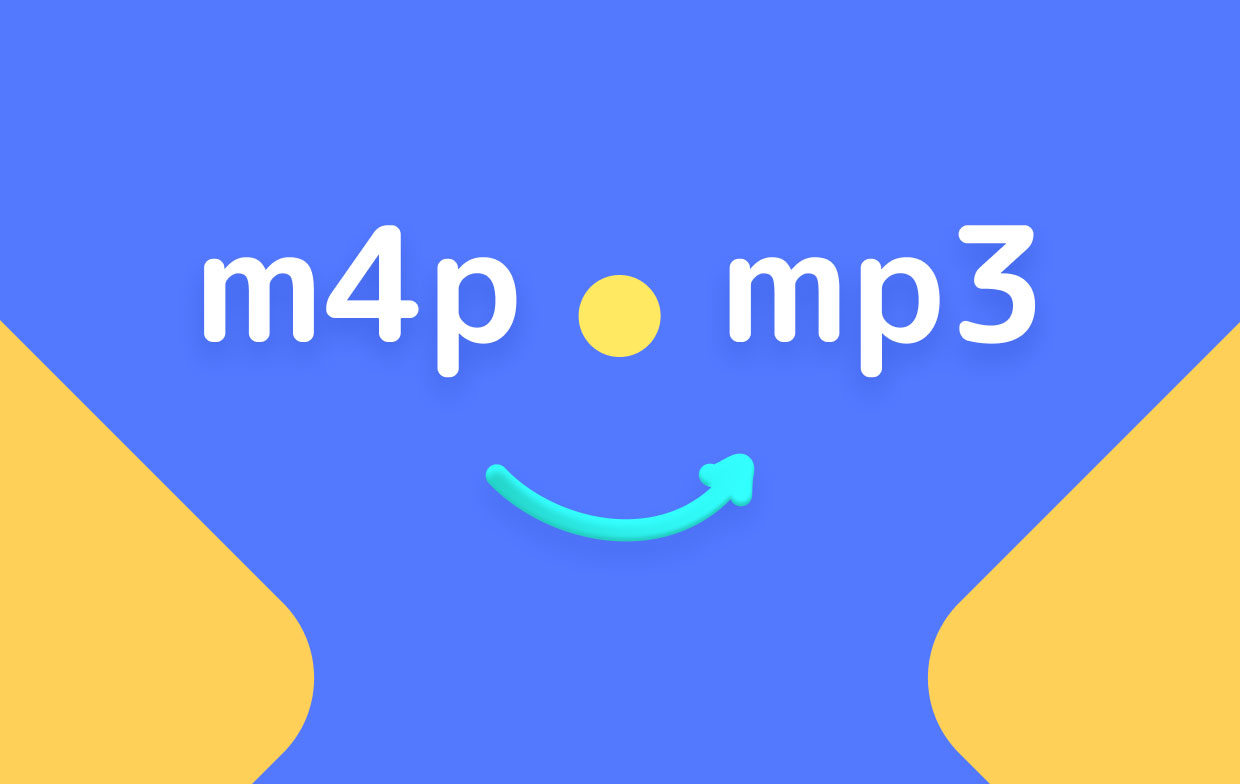
Parte 2. Como faço para converter M4P em MP3 no iTunes?
Se você deseja converter M4P para MP3 usando o iTunes, vamos ensiná-lo aqui. Esses arquivos M4P são protegidos. É por isso que você teria que excluí-lo e recuperá-lo novamente usando o iTunes Match. Observe que o iTunes Match é uma assinatura que deve ser paga.
- Compre o iTunes Match. A primeira coisa que você precisa fazer é iniciar o iTunes, clicar em Store e clicar em iTunes Match. Em seguida, pressione o botão Inscrever-se. Insira os detalhes da sua conta Apple. Posteriormente, insira as informações de pagamento. No momento, o iTunes Match vai custar-lhe um pagamento anual de $ 24.99. Pressione Inscrever-se.
- Abra o iTunes. A próxima etapa é iniciar o iTunes usando seu computador. Vá para o menu Conta e clique em Entrar. Em seguida, insira os detalhes da sua conta do iTunes.
- Encontre arquivos M4P. Localize os arquivos que deseja implementar o processo de conversão de M4P para MP3. Você pode selecionar um arquivo ou vários arquivos.
- Exclua os arquivos selecionados. Agora, depois de selecionar esses arquivos, pressione Arquivo e clique na opção Excluir da biblioteca. Confirme se o processo é um prompt exibido.
- Clique em iTunes Store. No seu computador Mac, clique na opção iTunes Store. Certifique-se de estar conectado à Internet.
- Clique em Comprado. Depois disso, clique no link Comprado.
- Pressione Não está em minha biblioteca. Ele está localizado na parte superior da janela do iTunes.
- Localize a música. Agora, verifique a música que você acabou de excluir. Encontre-os na interface. Depois disso, pressione o ícone de download.
- Converter para MP3. Agora, você deve convertê-lo para MP3. Para fazer isso, você deve clicar em iTunes no Mac. Em seguida, clique em Preferências e escolha Importar configurações (na guia Geral). Clique no menu suspenso denominado Importar usando. Pressione Codificação MP3 e depois pressione OK duas vezes.
- Visite a música que você converteu. Em seguida, visite a música que você converteu clicando na música e em Arquivo> Mostrar no Finder.
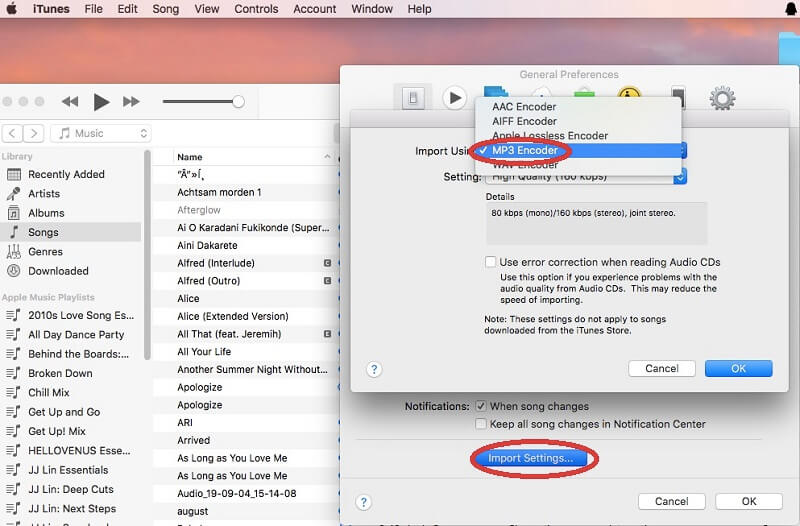
Agora, você concluiu o processo de conversão de M4P em MP3 no iTunes. Observe que este processo é muito longo. No entanto, ele dá conta do recado. É por isso que recomendamos que você obtenha a outra opção abaixo. É muito mais fácil do que VLC e iTunes.
Parte 3. Qual é o melhor conversor de M4P para MP3 no Mac?
Então, qual é a melhor maneira de converter seus arquivos M4P para MP3? Aqui, vamos ensinar você a usar Conversor de vídeo iMyMac a fim de converter M4P para MP3. Esta é uma ótima maneira de converter esses arquivos sem passar por muitas etapas. Pode ajudá-lo a converter muitos arquivos de áudio e vídeo de um formato para outro. Suporta muitos tipos de arquivo, então você não precisa se preocupar se o seu arquivo não puder ser convertido com ele. Além disso, possui qualidades de aprimoramento de vídeo que permitirão que você aprimore seus vídeos para que eles tenham uma boa aparência para os espectadores.
Aqui estão as etapas para converter M4P para MP3 no Mac usando o iMyMac Video Converter
Etapa 01. Baixe, instale e inicie o iMyMac Video Converter
O primeiro passo que você deve fazer é baixar o iMyMac Video Converter de seu site oficial. Então, você deve abrir o arquivo de instalação. Depois disso, siga as instruções na tela para instalar o software em seu computador. Assim que estiver no seu Mac, você deve abri-lo.
Etapa 02. Adicionar arquivos M4P
Clique em Adicionar vários vídeos ou áudios no lado esquerdo. Em seguida, encontre os arquivos M4P para os quais deseja implementar o processo de conversão de M4P em MP3.

Etapa 03. Escolha o formato de arquivo MP3 como o formato de saída
Clique em Converter formato. Você pode ajustar várias coisas para o arquivo de saída conforme desejar. Você deve escolher o formato de arquivo MP3 como formato de saída. Após pressionar Salvar, você pode escolher uma pasta de destino onde os arquivos recém-convertidos serão salvos.

Etapa 04. Converta M4P para MP3
A etapa final é clicar no botão Converter. Aguarde a conclusão do processo. Você encontrará os novos arquivos MP3 nos Projetos Recentes.

Agora, essa é a maneira mais fácil de converter M4P em MP3. Observe que esse processo é muito fácil. E você não precisa passar por muitos obstáculos apenas para terminá-lo. O iMyMac Video Converter pode ser usado para converter M4P para MP3 com facilidade e rapidez.
Parte 4. Conversor M4P para Mp3 Online
Existem diferentes tipos de ferramentas online que o ajudarão a converter M4P para MP3. Essas ferramentas também são fáceis de usar. No entanto, a melhor ferramenta ainda é o iMyMac Video Converter. Ainda daremos a você uma lista dessas ferramentas online para converter M4P para MP3 para que você tenha opções.
1. FreeConvert.com
Esta é uma ferramenta usada para converter M4P em MP3. É uma ferramenta online baseada na web que funciona em qualquer plataforma, esteja você usando Windows ou Mac. É bastante fácil de usar e entender. Além disso, tem uma interface que parece muito bonita.
Aqui estão as etapas para usá-lo a fim de converter M4P para MP3:
- Visite o site. Primeiro, você deve visitar o site e clicar em Conversores no menu superior. Em seguida, clique em Conversores de áudio.
- Escolher os arquivos. Você pode escolher o arquivo M4P que deseja converter clicando em Escolher arquivos.
- Clique na opção Converter em MP3.
- A próxima etapa é aguardar a conclusão do processo de conversão real
- A etapa final é clicar em Baixar MP3. Em seguida, salve o arquivo em uma pasta onde deseja colocá-lo.
2. M4PConvert. com
Esta é outra ferramenta baseada na web que você pode usar para converter M4P para MP3. É feito para um propósito específico - converter seus arquivos M4P para MP3. Depois de entrar no site, você notará que é bastante fácil de entender. Ele ainda oferece uma visão geral do que realmente é um arquivo M4P. Além disso, o site também parece profissional.
Aqui estão as etapas para usar M4PConvert.com a fim de converter seus arquivos M4P para MP3:
- Visite o site. A primeira coisa que você deve fazer é visitar o site do M4P Convert.com
- Adicionar arquivos. Você pode adicionar arquivos clicando no botão Adicionar arquivos. Você também pode arrastar e soltar, se desejar. Outra coisa que você pode fazer é adicionar arquivos inserindo um URL.
- Pressione Converter. Agora, você deve pressionar o botão Converter para iniciar o processo de conversão. A próxima coisa que você precisa fazer é aguardar a conclusão da conversão.
- Finalmente, uma vez feito o processo de conversão, você pode simplesmente baixar o arquivo MP3. Em seguida, você pode salvá-lo em uma pasta de destino onde deseja mantê-lo.
3. Conversor M4P para MP3
O M4P To MP3 Converter é uma ferramenta online que pode ser encontrada no site do Google Chrome. Na verdade, é uma extensão que você pode adicionar ao seu navegador Chrome. Você pode usá-lo para ouvir as músicas compradas na iTunes Store.
Além disso, você pode usá-lo para converter M4P em MP3 facilmente. Aqui estão as etapas que você pode seguir para fazer isso:
- Adicionar ao Chrome. Visite a site do conversor aqui. Depois disso, certifique-se de adicioná-lo ao Chrome.
- Arraste e solte. Agora, a próxima etapa seria arrastar e soltar os M4Ps na área específica da extensão. Outra coisa que você pode fazer é clicar no botão Escolher arquivos e adicionar seus arquivos M4P.
- Pressione começar. Você pode clicar no botão Iniciar para iniciar o processo de conversão de seus arquivos M4P em MP3.
- Clique em Download. Para obter o arquivo convertido, clique no botão Download.
M4P to MP3 Converter é na verdade uma extensão totalmente gratuita. Você pode usá-lo para obter músicas diretamente do seu navegador. Além disso, ele pode ser usado e acessado por qualquer pessoa. Tudo que você precisa é de uma conexão com a Internet para fazer isso.
Parte 5. Conclusão
Fornecemos um guia completo para converter M4P em MP3. Este guia será muito útil para tais tarefas. Se você quiser a melhor maneira de fazer isso, pode pegar o iMyMac Video Converter. Esta é uma ótima ferramenta para ajudá-lo com suas necessidades de conversão.




John Nall2022-03-28 22:35:26
PS: usando o VLC, tudo o que recebo é um documento de texto.
John Nall2022-03-28 19:54:54
Tentei selecionar um arquivo m4p usando o botão Adicionar, mas todos os arquivos de música m4p que coloquei em uma pasta estavam acinzentados. Eu arrastei um arquivo diretamente para a janela "Adicione" e recebi a seguinte mensagem: "Os seguintes documentos não estão em conformidade com o formato de documento especificado". Essa mensagem inclui uma tabela mostrando o "caminho" de onde veio o arquivo e o "Formato" que é m4p. Sim, o arquivo é m4p. Alguma idéia de por que não consigo selecionar um arquivo m4p de música?
iMeuMac2022-03-28 22:20:51
Olá, os arquivos m4p são protegidos por direitos autorais (DRM) e não podem ser abertos diretamente.